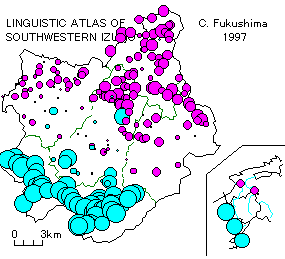2019年春からのURL https://www.unii.ac.jp/chitsuko/inet/index.html
最終更新 2024/04/15
1983年に開発され、以後数度の改訂を経て、現在最新版はversion 7.0J と 6.3Eである。多機能の日本語版の他に、英語版・中国語版・韓国語版など各言語版Windowsで動く英語版もある。このホームページから、システム・データ・マニュアルのダウンロードができる。
SEALには次のような特徴がある。
-
言語地理学研究者が自らの研究上の要請から開発したソフトである。
-
Windowsコンピュータとプリンタの最小構成で動く。
-
最新版SEALはWindowsのバージョンに関わらずインストールが可能である(Windows95、98、Me、2000、Xpで確認ずみ)。
-
Visual BASICで書かれたプログラムであるが、操作にあたってプログラミングについての専門的な知識を必要としない。
-
Windowsの豊富なソフトウェアとの連携が容易である。
-
白地図やはんこなどをカラーで表現した精緻で美しい地図の作製が可能である。ただし、精緻さはコントロールパネルで確認できる画面の領域(たとえば ***x***ピクセルなどと表現されている)に依存する。
-
367種類のはんこが用意されており、それぞれ線の色、内部の色、サイズ、線の太さが指定できる。
-
地図の大きさを自由に指定できる。最大の大きさは、プリンタの最大用紙サイズに依存する。
-
はんこ指定など、分析のプロセスをファイルで保存し、再分析・追分析が容易である。
-
学術的な研究のために、プログラムが公開されており、ホームページからダウンロードできる。
-
ホームページを通じて、SEALに関する情報発信を行っている。
-
言語項目データの作成言語データの入力言語データの表示と異なり語形一覧の作成
-
白地図データの作成
-
言語地図の作製語形へのはんこ指定言語地図の作製
-
複数の言語地図の総合指定する語形の各地点ごとの頻度数の計算頻度数の地図化 (集計1・集計2の地図)複数の言語地図の重ね合わせ(グループ地図;SEAL 7.0Jの新機能)
(2019.4.4) URLが変わりました。
https://www.unii.ac.jp/chitsuko/inet/index.html
(2016.2.24) Windowsの新バージョンが発表される中、Vista以降のWindowsでは重要なファイルが入っておらず、そのままではSEALをインストールできません。本ホームページのトラブルシューティングの部分をご覧ください。
(2010.4.27) このサイトを新潟県立大学のサーバーに移動したため、URLが変わりました。
http://www.unii.ac.jp/~chitsuko/inet/index.html
(2009.4.19) 新潟県立大学が開学しました。当分の間、県立新潟女子短期大学と両方の所属になります。また、メールアドレスが変わりました。
(ここでは全角で示しています。半角にしてください)
(2008.12.18) SEAL関連文献をアップデイトした。
(2008.4.16) SEAL 6.18JおよびSEAL7.0Jのユーザーズマニュアルがダウンロードできないとの連絡があったので、アップロードした。ユーザーズマニュアルの場所もわかりにくかったので、メニューに表示した。
(2007.11.29) 徳之島方言研究の関連文献のページを作成、アップロードした。言語地理学関連の研究の他、最近従事している徳之島方言辞典関係の文献目録も含んでいる。09.11.16の琉球大学での日本方言研究会研究発表会で、徳之島方言の動詞活用について発表した。予稿集の原稿に不備があったので、正誤表を作成し、訂正した原稿をPDFでアップした。
(2007.11.20) SEAL 7.0J で新規調査データを扱うときの方法について、説明の不備があったので訂正した。
(2007.05.21) 2007年3月 SEALユーザーズマニュアル第8版を出版した。これは、今までのように、各版の完全版ユーザーズマニュアルではない。SEALの現在使用できるバージョンの特徴と、各マニュアル刊行後に変更することとなった使い方についてまとめ、この間に発表した文献を転載した。これをもとに、PDF版マニュアルを改訂した。また、これを機会に、ホームページをリニューアルした。また、Windows
Vistaへのインストールが可能であることを確認した。ただし、一手間必要である。ここを参照されたい。
(2007.01.31) 大学のサーバーの不具合でこのホームページが消えてしまったということで復旧したが、元通りになっていないかもしれない。19年度になったら、全面改訂をするつもりであるので、ご容赦願いたい。
(2005.03.28) SEAL関連文献を改定し、アップロードした。SEALの新機能、異なる言語地図の重ね合わせの実例を示した紀要論文のpdfカラー版をダウンロードできる。
(2004.05.06) SEAL 7.0Jを作成、アップロードした。
SEAL version 7.0J for Windowsは、旧版SEALを継承しながら新しいコンセプトを付け加えた新版である。特に、白地図の作製、言語利図の作成、はんこの指定等の機能が大幅に改訂・効率化された。主な変更点は以下の通りである。
「属性」とは?: SEALの初版から複数の言語地図の総合のための集計機能があるが、新しいスタイルの言語地図の総合の方法を付け加えた。たとえば、同じ調査地域で、調査地点の異なる調査が行われたような場合、つまり、類似の調査項目で複数年調査が行われたようなケース、あるいは老年層や若年層など違う調査対象に対して調査を行ったケースを考えるとよい。調査年や調査対象の違うデータを扱うために、「属性」という考え方を導入した。
旧版SEALでは、起動時に、処理中の地図名を入力する必要があった。これに対して、Seal7.0Jでは、データの属性の違いによる地図化を可能にしたため、地図名に加えて属性名を入力する。たとえば、著者が作成中の新潟県出身短大生の方言地図では、データを複数年度にわたって収集した。このようなケースで、地図名 "sampleNiigata"というフォルダーを作り、年度別のデータを"1998"、"1999"などの異なる属性名をもつ下位フォルダーに整理した。このような属性の異なる言語データは、同じ白地図を使ってそれぞれ言語地図を書いてもよいが、属性の異なる言語地図を画面上で重ね合わせて表示できるようにした。これを「グループ地図」と呼ぶ。
旧版SEALのデータを扱うには: もちろん旧版SEALの言語データや地図データを扱うことができるが、一部拡張子が変わったので、変更をしておく必要がある(言語データファイル .dbs > .Lng 地図ファイル .map > .Smp)。また、データフォルダーの構造も変わったので、これらに気をつけて、インストール後に、データの移動をしていただきたい。
SEAL7.0J: ダウンロードとインストール を参照してください。内容は以下の通りです。
SEAL 7.0J のダウンロードとインストール
SEAL 7.0J のフォルダー構造
SEAL 7.0J のアンインストール
発音記号フォントのインストール
SEAL 7.0J の起動
SEAL 7.0J のマニュアル(印刷版・PDF版)
SEALユーザーからの情報です。インストール後、c:\Seal618J\Seal\Pro\にあるCOMDLG32.OCXを、Windowsシステムフォルダ内にあるCOMDLG32.OCXで上書きしてください。具体的には、次のようにしてください。
(1)ファイルCOMDLG32.OCXを検索します。c:\Seal618J\Seal\Pro\の中と、c:\Windows\system32\システムフォルダの中にあるはずです(Windows Xpの場合)。ファイル名を右クリックし、プロパティを選び、バージョン情報を確認します。SEALフォルダの中のバージョンは6.0.84.18です。システムフォルダの中のバージョンはこれより古いはずです。
(2).システムフォルダの中のCOMDLG32.OCX(古いバージョン)をコピーし、c:\Seal618J\Seal\Pro\フォルダを開いて貼り付けます。上書きしてよいかと聞いてくるので、Yesと答えると、上書きします。
以上で正常に動くようになるはずです。システムフォルダのファイルを書き換える必要はありません。
(2003.10.13) SEAL version 6.18J 公開: ユーザーより、6.17Jについても、COMDLG32.OCXのバージョンの不一致により起動できないという連絡がありました。WindowsXP Professionalの場合に起きるようですので、WindowsXP Professionalでインストールファイルを作り直し、6.18Jとしてアップしました。中身は6.16J、6.17Jと同じです。SEAL 6.18J のダウンロード Seal618JSetup.exe
インストール方法はSEAL 6.1J と同じようにお願いします。c:\Seal618J\ にインストールされます、インストール後の最初の起動時には、次のように入力してください。
c:\Seal618J\
sample
アンインストールは、コントロールパネルから[アプリケーションの追加と削除]で、Seal6.18Jを選び、削除してください。なお、プログラムはこれで削除できますが、一度でも起動に成功した場合SealDriveName.mapができますので、アプリケーションを削除してもC:\Seal618J\フォルダーは残っています。このフォルダーは手動で削除してください。
(2003.9.15) SEAL version 6.17J 公開: ユーザーより、6.16Jのダウンロード・インストールをしたが、COMDLG32.OCXのバージョンの不一致により起動できないという連絡がありました。理由はわかりませんが、とりあえずインストールファイルを作り直し、6.17Jとしてアップしました。中身は6.16Jと同じです。SEAL 6.17J のダウンロード Seal617JSetup.exe
インストール方法はSEAL 6.1J と同じようにお願いします。c:\Seal617J\ にインストールされます、インストール後の最初の起動時には、次のように入力してください。
c:\Seal617J\
sample
アンインストールは、コントロールパネルから[アプリケーションの追加と削除]で、Seal6.17Jを選び、削除してください。なお、プログラムはこれで削除できますが、一度でも起動に成功した場合SealDriveName.mapができますので、アプリケーションを削除してもC:\Seal617J\フォルダーは残っています。このフォルダーは手動で削除してください。
(2003.7.6) SEAL version 6.16J 公開: ユーザーの依頼により、言語地図の作成時のはんこ指定の数の最大値を200から1000に変更しました。また、ハンコ指定数の最大値も100から500に変更しました。それ以外は6.1Jと同じです。(7.5にアップしたSEAL 6.15Jをさらに変更しました。)SEAL 6.16J のダウンロード Seal616JSetup.exe
インストール方法はSEAL 6.1J と同じようにお願いします。c:\Seal616J\ にインストールされます、インストール後の最初の起動時には、次のように入力してください。
c:\Seal616J\
sample
(2003.4.7) SEAL version 6.3E 公開: ユーザーの依頼により、発音記号の追加をしました。それ以外は6.2Eと同じです。英語版ホームページからダウンロードしてください。
(2002.12.17) SEAL version 6.2E 公開: SEAL 6.1J および6.1Eを公開後、Windows XpにSEALをインストールして起動しようとしたときに、プリンタをつないでいなかったり、プリンタの電源がはいっていないときに、SEALが起動しないというバグがみつかりました。他のWindowsでは、プリンタのドライバーさえ入っていればOKです。英語版SEALについて部分的手直しをし、SEAL6.2Eとしました。現在英語版ホームページで公開しています。
その他の変更点:
・種々のプリンタ設定可能: 紙の大きさ、縦置き・横置きの選択、マージンの設定などができます。
(2002.5.12) SEAL version 6.1J と 6.1E 公開:SEALシステム(日本語版・英語版)のダウンロードファイルが画期的に変わりました。5月5日にversion 6.0Jと6.0Eの改訂版ダウンロードファイルをアップしたばかりですが、インストール方法をさらに全面改訂し、SEAL version 6.1J と 6.1Eとして公開します。あわせて、ダウンロード・インストール関連のホームページを改訂しました。
-
簡単インストール: ダウンロードしたファイルをダブルクリックするだけで、システム・データが同時にインストールされ、すぐに実行ができる。
-
各種Windowsに対応: システムそのものはVersion 6.0と同じであるが、インストール方法を変えたため、日本語版・英語版とも、Windows95からXpまで各種Windowsに対応する。(インストールをWindows95,98,Me,2000,Xpで確認済み。)
-
多言語対応: 日本語版SEALと英語版SEALを一つのパソコンの同じドライブにインストール可能。英語版SEALで日本語データを扱えることを確認した。これにより英語版SEALの多言語対応への道が開かれた。
先に述べたように、SEALの主な機能は、言語地図用の白地図作製、言語データの入力、はんこの指定、言語地図の描画、言語データの集計とその地図化等である。
SEALは、以下の機器があれば実行できる。
- Windowsが利用できるパソコン
- プリンタ(カラープリンターが望ましいが、モノクロプリンタにも対応する。
- SEAL version 5.0 for Windows95
- SEAL version 5.1、5.2 for Windows95 [SEAL拡張版]
- SEAL version 5.5a for Windows98
- SEAL version 5.6 for Windows98
- SEAL version 6.0 for Windows 98/Me/2000(日本語版、英語版)
- SEAL version 6.1J for Windows(日本語版)
- SEAL version 6.1E for Windows(英語版)
- SEAL version 6.2E for Windows(英語版) *
- SEAL version 6.3E for Windows(英語版) *
- SEAL version 6.16J for Windows(日本語版)
- SEAL version 6.17J for Windows(日本語版)
- SEAL version 6.18J for Windows(日本語版) *
- SEAL version 7.0J for Windows(日本語版) *
SEAL version 5.5a、5.6、6.0は、Windows98以上のシステム対応であり、Windows95には対応していない。
インストール方法を変えたversion 6.1Jおよび6.1E以下のバージョンは、Windows XpやWindows95にもインストールできる。つまり、Windowsのバージョンの違いに関わらず、インストールが可能である(Windows95、98、Me、2000、Xpで確認ずみ)。ただし、Windows Xp ProfessionalとWindows Vistaについては、一手間必要である。ここを参照されたい。
SEAL version 6.0以降、従来の日本語版だけでなく、英語版も用意されている。インストール方法を変えたversion 6.1Eは、英語版Windowsにも日本語版Windowsにもインストールできる。また、version 6.1Jと同じく、Windows95からWindowsXpの各種バージョンのWindowsにインストールすることができる(Windows95、98、Me、Xp、Vistaで確認ずみ)。Windows Vistaについては、一手間必要である。ここを参照されたい。version 6.2E、6.3Eは、日本語版ホームページおよび英語版ホームページ上でダウンロードできる。
カラープリンターは、カラーの言語地図を描くために必須である。カラープリンター以外のプリンタでは、当然のことながら白黒の地図しか描けない。はんこのプロットや地図の描画で白黒以外の色を指定した場合、それをモノクロプリンタで出力すると白黒で表される。カラープリンターをモノクロ設定で使用した場合、白黒以外の色が濃淡で示されるので、注意してほしい。
これまでと同様に、学術上の利用を目的とされる方にSEALシステムをホームページ上で公開します。以下に述べる手順でダウンロードし、インストールしてください。このホームページあるいはCD-ROMで公開するシステムには、サンプルの言語データ、地図データ等も含まれています。
福嶋秩子
E-mail: "chitsuko"のあとに"@unii.ac.jp"をつけてください
- SEAL7.0J: ダウンロードとインストール (2004/5/17作成 2007/5/5改訂)
- SEAL6.1J、6.1E、6J: ダウンロードとインストール (2002/5作成)
- SEAL6.1Jの起動 (2002/5作成)
- SEAL version 6.0 for Windows 98/Me/2000(01/04/15作成 04/22改訂)
- 言語データファイルの作製について:EXCELで作ったファイルを利用する場合の注意点(01/06/01 作成)
- SEAL version 5.6 for Windows98ができました(99/8/18作成 9/11追加)
- SEAL version 5.6 for Windows98のダウンロードとインストール(99/9/11作成)
- SEAL version 5.5a for Windows98について(99/4/29作成 5/8改訂)
- SEAL version 5.5a for Windows98のインストール(99/5/2作成 5/8改訂 6/17重要情報追加)
- SEAL拡張版(98/8/7作成 99/3/18追加)
- SEAL version 5.0 for Windows95について(98/3/18)
- SEALの公開について(98/3/18)
- SEALのインストールと実行時の注意(98/3/18作成 98/5/16改訂:ダウンロード開始にあわせて)
- SEALのダウンロードとインストール(98/5/16作成 98/5/18追加)
- SEALのトラブルシューティング(98/5/18作成)
SEALについてのご質問などがありましたら以下にご連絡ください。
(ここでは全角で示しています。半角にしてください)
Copyrights c 1998-2024 Chitsuko Fukushima, All Rights Reserved.
福嶋研究室へようこそ へもどる